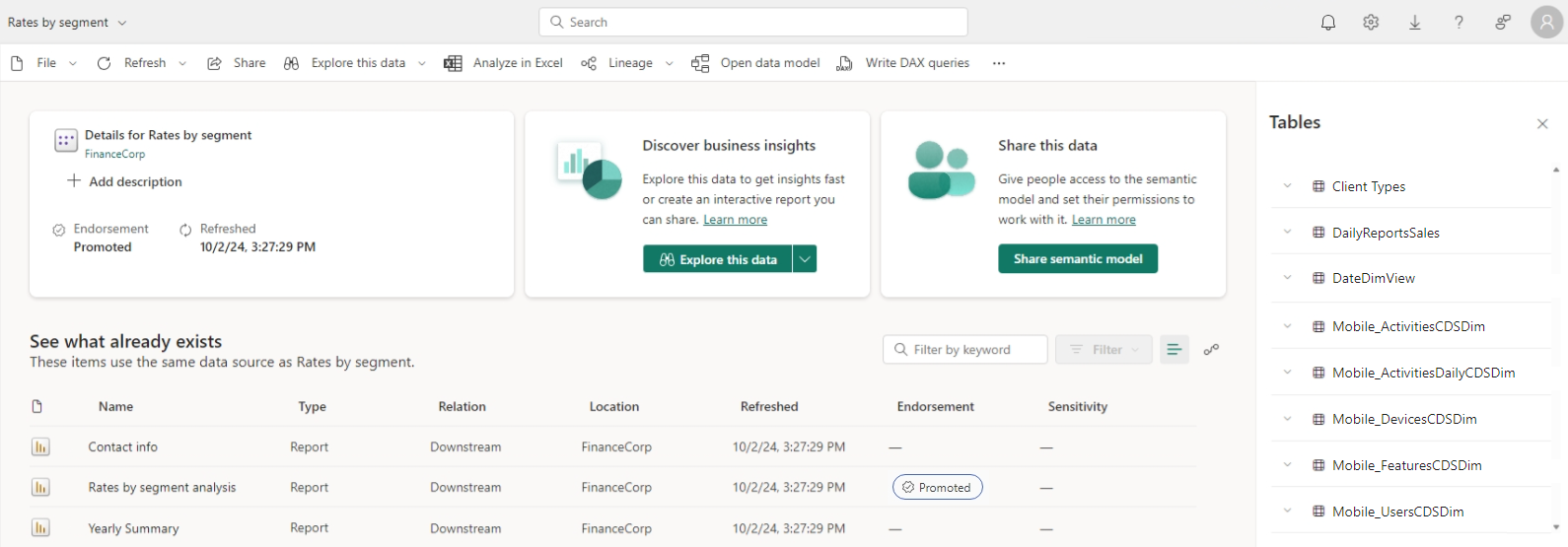Semantiske modeldetaljer
Siden med semantiske modeloplysninger hjælper dig med at udforske, overvåge og udnytte semantiske modeller. Når du vælger en semantisk model i datahubben, et arbejdsområde eller et andet sted i Power BI, åbnes detaljesiden for den semantiske model.
Denne artikel indeholder en oversigt over siden med oplysninger om semantiske modeller i Power BI, der forklarer dens funktioner, funktioner og hvordan du kan interagere med den.
Siden med oplysninger om semantisk model:
- Viser dig metadata om den semantiske model, herunder beskrivelse, godkendelse og følsomhed.
- Indeholder handlinger, som du kan udføre på den semantiske model, f.eks. del, opdater, Analysér i Excel med mere.
- Viser de rapporter og scorecards, der er bygget oven på den semantiske model.
I sidehovedet vises det semantiske modelnavn og den semantiske godkendelse (hvis der er nogen). Hvis du vil kontakte ejeren af den semantiske model eller semantiske modelcertifikator (hvis der er nogen), skal du vælge overskriften og derefter vælge navnet på ejeren.
Understøttede handlinger
Siden med semantiske modeloplysninger giver dig mulighed for at udføre en række handlinger. De handlinger, der er tilgængelige, varierer fra bruger til bruger, afhængigt af deres tilladelser til dataelementet, og derfor er ikke alle handlinger tilgængelige for alle brugere.
| Handling | Beskrivelse | På handlingslinjen skal du vælge: |
|---|---|---|
| Download denne fil | Downloader .pbix-filen for denne semantiske model. | Fil > Download denne fil |
| Administrer tilladelser | Åbner siden administrer semantiske modeltilladelser. | Tilladelser til filadministration > |
| Indstillinger | Åbner siden med indstillinger for semantiske modeller. | Filindstillinger > |
| Opdater nu | Starter en opdatering af den semantiske model. | Opdater > opdater nu |
| Planlæg opdatering | Åbner siden med indstillinger for semantiske modeller, hvor du kan angive planlagt opdatering. | Opdater > plan for opdatering |
| Opdateringshistorik | Åbner skærmen Opdater historik. | Opdater opdateringshistorik>. |
| Del | Åbner dialogboksen Del semantisk model. | Del, eller brug feltet Del disse data. |
| Udforsk disse data | Åbner lærredet til redigering af den formaterede tabel. | Udforsk disse data > Udforsk disse data, eller brug feltet Udforsk disse data. |
| Opret en rapport automatisk | Opretter en rapport, der er baseret på data fra den semantiske model. | Udforsk disse data > Opret automatisk en rapport, eller brug feltet Udforsk disse data. |
| Opret en tom rapport | Åbner lærredet til redigering af rapporten, hvor du kan oprette en ny rapport baseret på den semantiske model. | Udforsk disse data > Opret en tom rapport, eller brug feltet Udforsk disse data. |
| Opret en sideinddelt rapport | Åbner lærredet til redigering af sideinddelte rapporter. | Brug kommandoen på rullelisten i feltet Udforsk denne data. |
| Analysér i Excel | Starter Analysér i Excel ved hjælp af denne semantiske model. | Analysér i Excel |
| Åbn arbejdsområdeafstamning | Åbner afstamningsvisningen for den semantiske model. | Afstamning > Åbn arbejdsområdeafstamning |
| Effektanalyse | Åbner sideruden til effektanalyse for denne semantiske model. | Analyse af afstamningsvirkning > |
| Chat i Teams | Inviter personer til at begynde at chatte i Teams. Personer, du inviterer, modtager en Teams-chatmeddelelse fra dig med et link til denne side med semantiske modeloplysninger. Hvis de har adgang til den semantiske model, åbner linket denne side med semantiske modeloplysninger i Teams. | ... > Chat i Teams |
| Vis tabeller | Åbner et sidepanel, der viser tabellerne for den semantiske model. I tabelvisningen kan du oprette tabeleksempler ved at vælge de ønskede kolonner. | ... > Vis tabeller |
Vis semantiske modelmetadata
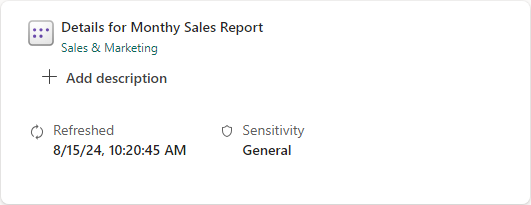
Afsnittet med oplysninger om semantiske modeller viser:
- Navnet på det arbejdsområde, hvor elementet er placeret.
- Det nøjagtige tidspunkt for den seneste opdatering.
- Godkendelsesstatus og certifikator (hvis certificeret).
- Følsomhed (hvis det er angivet).
- Beskrivelse (hvis relevant). Du kan oprette eller redigere beskrivelsen herfra.
Se, hvad der allerede findes
I afsnittet Se, hvad der allerede findes, kan du se alle de rapporter og scorecards, der er bygget på den semantiske model. Du kan oprette en kopi af et element ved at vælge ikonet med tre vandrette prikker på linjen for den semantiske model for at åbne menuen Flere indstillinger og derefter vælge Gem en kopi.
Kolonnerne på listen over relaterede rapporter er:
- Navn: Rapportnavn. Hvis navnet slutter med (skabelon), betyder det, at denne rapport er oprettet specielt til at blive brugt som skabelon. F.eks. "Salg (skabelon)".
- Type: Elementtype, f.eks. rapport eller scorecard.
- Relation: Relation til den semantiske model, f.eks. downstream.
- Placering: Navnet på det arbejdsområde, hvor det relaterede element er placeret.
- Opdateret: Den dato, hvor elementet sidst blev opdateret.
- Anbefaling: Godkendelsesstatus.
- Følsomhed: Følsomhedsmærkat (hvis den er angivet).
Udforsk disse data
Hvis du vil oprette en rapport, der er baseret på den semantiske model, skal du vælge knappen Udforsk disse data på dette felt eller vælge rullelisten og vælge den ønskede indstilling.
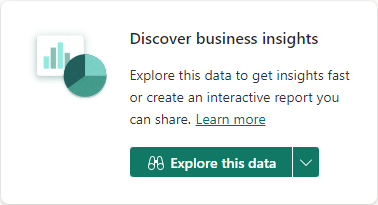
- Udforsk disse data: Åbner lærredet til formatering af tabelredigering.
- Opret automatisk en rapport: Opretter en rapport baseret på den semantiske models data.
- Opret en tom rapport: Åbner lærredet til redigering af rapporten i en ny rapport, der er baseret på den semantiske model. Når du gemmer din nye rapport, gemmes den i det arbejdsområde, der indeholder den semantiske model, hvis du har skriverettigheder til det pågældende arbejdsområde. Hvis du ikke har skriverettigheder til arbejdsområdet, eller hvis du er gratis bruger, og den semantiske model er placeret i et Arbejdsområde med Premium-kapacitet, gemmes den nye rapport i Mit arbejdsområde.
- Opret en sideinddelt rapport: Åbner lærredet til redigering af sideinddelte rapporter.
Del disse data
Du kan dele den semantiske model med andre brugere i din organisation. Hvis du vælger knappen Del semantisk model , åbnes dialogboksen Del semantisk model, hvor du kan vælge, hvilke tilladelser der skal tildeles på den semantiske model.
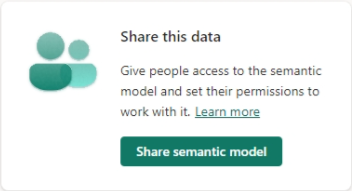
Eksempelvisning af data
Dataeksempel giver dig mulighed for at få vist en eller flere valgte tabeller fra den semantiske model. Du kan også eksportere dataene til understøttede filformater eller oprette en sideinddelt rapport.
Forudsætninger
- Den semantiske model kan være i Premium- eller ikke-Premium-arbejdsområder. Klassiske arbejdsområder understøttes ikke. Læs om arbejdsområder.
- Du skal have tilladelsen Opret for den semantiske model.
Vælg data, der skal vises
Hvis du vil se et eksempel på semantiske modellers data fra siden med semantiske modeldetaljer, skal du vælge en eller flere kolonner på sidepanelet Tabeller .
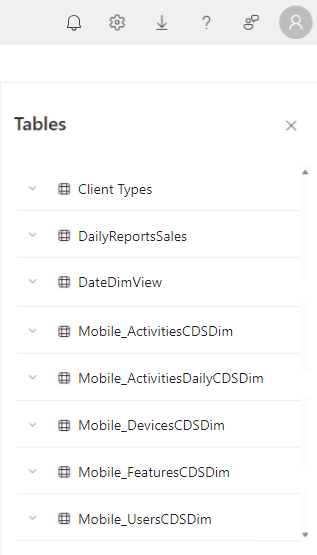
Hvis du ikke kan se sidepanelet, skal du vælge Vis tabeller på handlingslinjen.
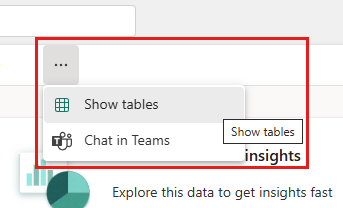
Et helt udfyldt og kontrolleret overordnet afkrydsningsfelt i den semantiske models tabel angiver, at alle undertabeller og kolonner er valgt. Et delvist udfyldt overordnet afkrydsningsfelt uden markering betyder, at kun et undersæt af dem er markeret.
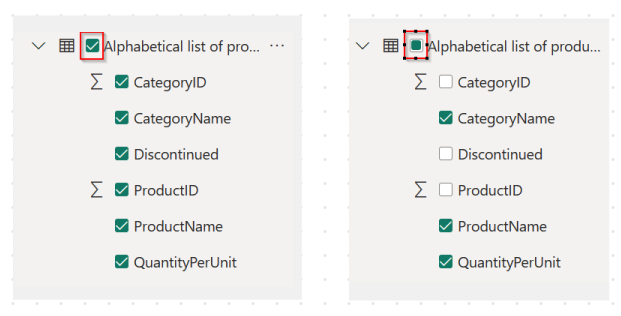
Når du vælger en tabel eller kolonner i en tabel, vises de på siden Tabeleksempel , der åbnes.
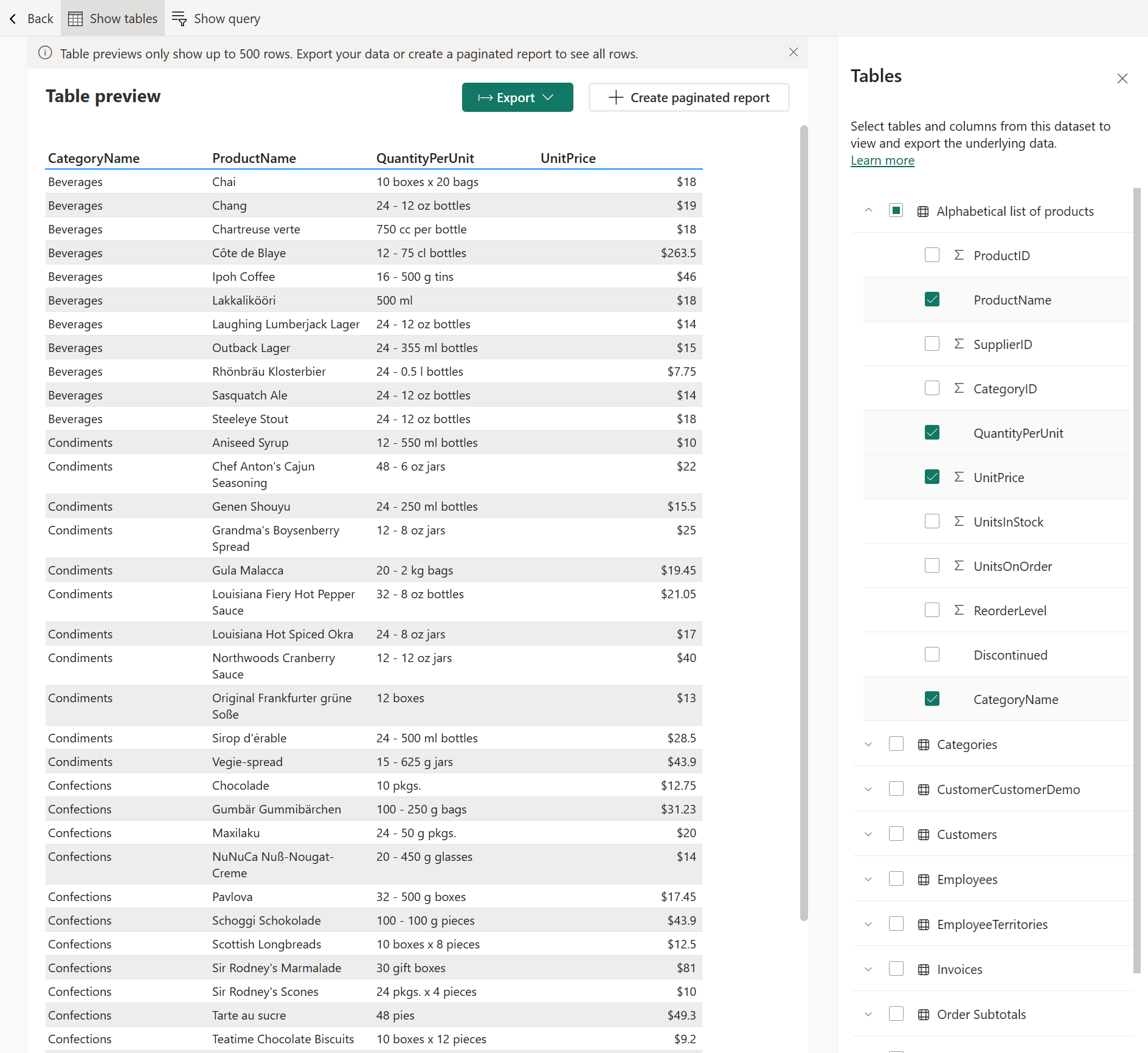
Eksempelvisningen af tabellen viser muligvis ikke alle de data, du har valgt. Hvis du vil se mere, kan du eksportere eller oprette en sideinddelt rapport.
Vis forespørgsel
Vis forespørgsel giver dig mulighed for at kopiere den DAX-forespørgsel, der bruges til at oprette tabeleksemplet til Udklipsholder. Dette gør det muligt at genbruge forespørgslen til fremtidige handlinger.
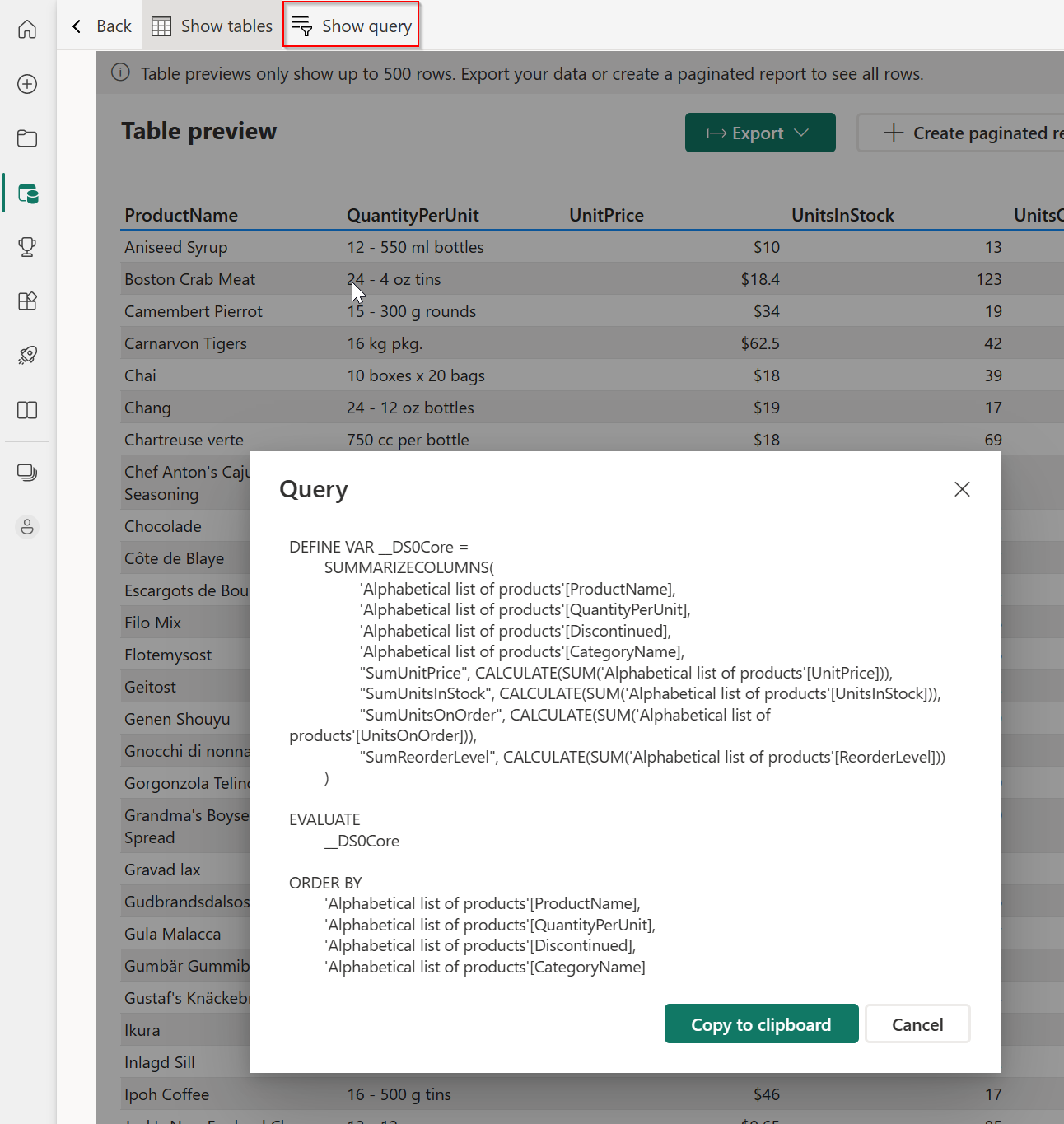
Tilbage
Du kan når som helst vende tilbage til siden med semantiske modeloplysninger ved at vælge knappen Tilbage på handlingslinjen. Når du vælger knappen Tilbage, ryddes alle dine valg, og du kommer tilbage til siden med semantiske modeloplysninger.
Bemærk
Tabeleksempel er beregnet til hurtigt at udforske de underliggende data for tabeller i din semantiske model. Du kan ikke få vist målinger eller markere mere end én tabel eller kolonner på tværs af tabeller. Du kan vælge Opret sideinddelt rapport for det.
Eksportér data
Vælg knappen Eksportér på siden Vis tabel for at eksportere dataene til et af de understøttede filformater.
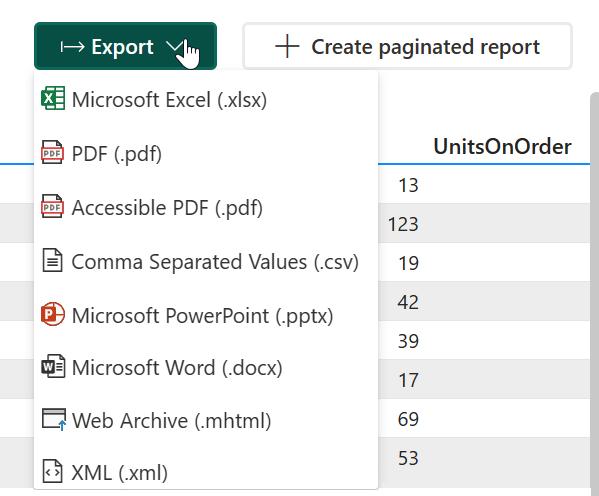
Skab en sideinddelt rapport
Vælg knappen Opret sideinddelt rapport for at åbne editoren.
Bemærk
Dataene ændres fra underliggende data til opsummerede data. Du kan skifte til underliggende data ved hjælp af Flere indstillinger ud for tabelnavnet i ruden Data.
I editoren kan du vælge flere tabeller, måle, felter på tværs af tabeller, anvende tabeltypografier, ændre aggregeringer osv.
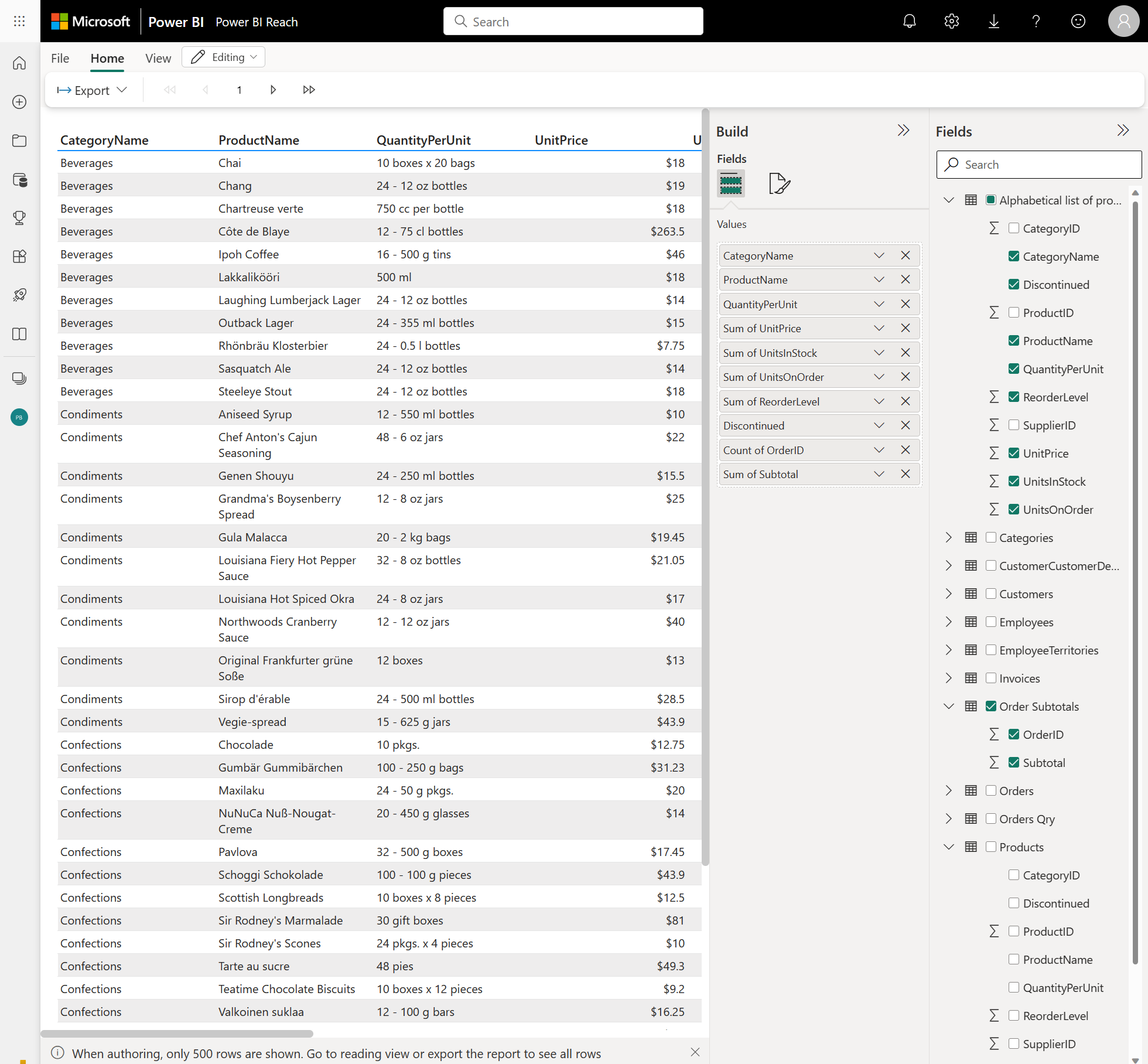
Du kan derefter eksportere rapporten til et hvilket som helst af de understøttede filformater, hvorefter filen gemmes i standardmappen for downloads. Eller du kan gemme den som en sideinddelt rapport i et arbejdsområde efter eget valg. Sideinddelte rapporter bevarer fuldt ud din rapportformatering.
Skift fra opsummerede til underliggende data i editoren
Vælg Flere indstillinger (...) for at skifte fra Opsummerede data til Underliggende data.
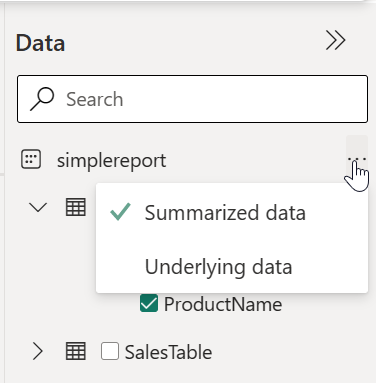
Overvejelser og begrænsninger
Streamingdatasæt har ikke en detaljeside.